作者:admin 文章来源:本站原创 点击数: 更新时间:2012-3-15
学校网络电视台已经建成,各种视频资料正在陆续更新中,该系统提供直播、点播功能,欢迎广大师生使用。现在将情况介绍如下:
一、直播。
学校网络电视台提供直播功能,在学校有直播活动时可在线收看直播(注:无直播活动时,直播界面显示为彩条)。具体操作步骤如下:
1、打开IE浏览器,在地址栏输入网址:http://192.168.1.8,进入直播界面。如下图所示:(注:视频直播点播服务器在新校区内网,新校区办公区和教室均可输入地址直接访问,校外、教工宿舍区和老校区无法访问。建议使用IE浏览器访问,使用其他浏览器可能会导致无法全屏显示。)

2、使用系统提供的默认用户名和密码登陆。
3、进入系统后,点击“相关下载”按钮,下载直播、点播和下载视频所需的软件资料。如下图:

4、在“播放器安装包(简体)”上单击右键,选择“目标另存为”,并选择相应的下载目录,将安装包下载到电脑。如下图:

5、运行下载的软件——“reg.exe”,如下图:

注意:下载的reg.exe文件使用了不常用的网络传输协议,会被360杀毒软件认为是病毒,不用担心。如果不小心被360误杀了,请从360中恢复,或重新下载。
6、安装完后,请关闭IE浏览器再重新打开,再次输入地址进入直播网页。
7、登陆进入后,点击上方的“直播”链接,再将鼠标在下方出现的“蓝色区域”停留一下,会出现红色flash图标,在红色flash图标上点击,会弹出视频直播窗口,通过直播窗口就可以收看正在直播的视频了。


图:直播界面
注意:个人电脑首次使用时必须安装播放软件,也就是步骤3到步骤6的操作。播放软件只需安装一次,以后可直接进入观看,无需再次安装。
二、点播
1、安装播放软件,也就是直播里面的步骤3到步骤6的内容,如果已经安装,则跳过此步。
2、点击点播库按钮,进入点播界面,先选择相应的分类。说明:“未分类”为已上传但未经编辑的文件;“课件”分类存放的是老师讲课、各种讲座的视频;“其他”分类里存放的是学校的各种活动、学生自办的各期节目等;“回收站”里存放的是已被删除的视频文件。
注意:视频标题过长的会自动截断,请将鼠标在相应视频标题上停留2秒钟,系统会显示完整的视频名称。如下图所示:

3、单击相应视频标题即可观看,拖动下方的进度条可以调整播放进度。如下图: